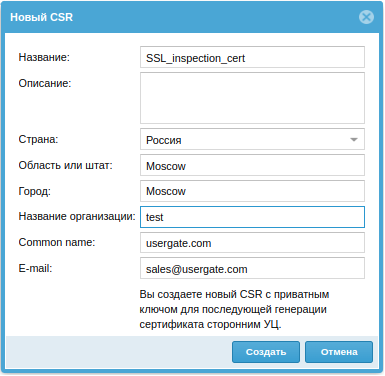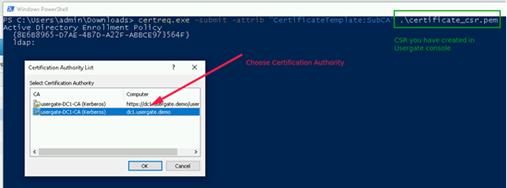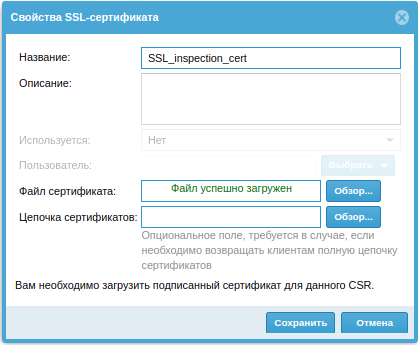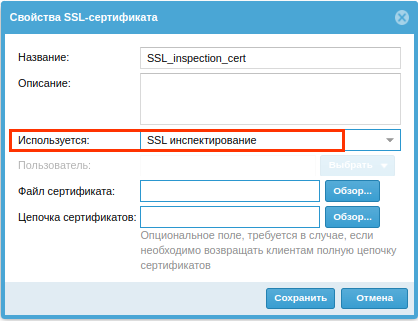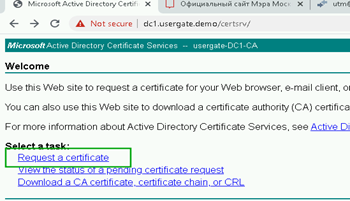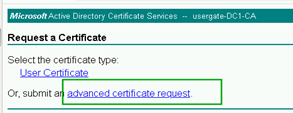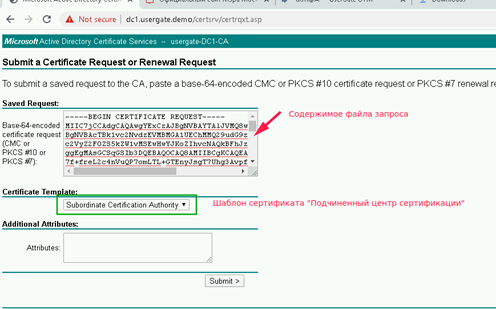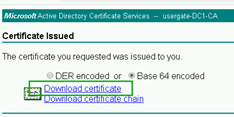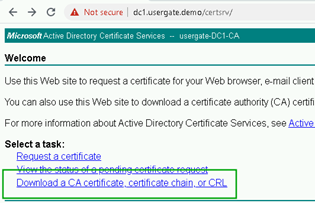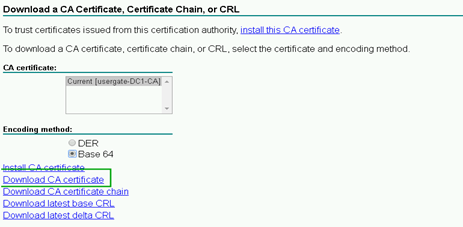|
ID статьи: 74
Последнее обновление: 01 ноя, 2022
KnowledgeBase: Product: UserGate NGFW Version: 6.1.8, 6.1.9, 5.x
где certificate_csr.pem - файл, созданный в консоли UserGate. Далее необходимо выбрать центр сертификации.
Файл будет создан в формате PEM – PKCS#7.
Также возможно использование web-приложения центра сертификации Microsoft Active Directory.
Тип сертификата может быть любой – DER или PEM.
В веб-консоли Microsoft CA выберите и скачайте сертификаты (публичные ключи) для самого Удостоверяющего Центра:
Импортируйте сертификаты в UserGate.
Эта статья была:
Полезна |
Не полезна
Сообщить об ошибке
ID статьи: 74
Последнее обновление: 01 ноя, 2022
Ревизия: 4
Просмотры: 5043
Комментарии: 0
Теги
Также опубликовано в
|